
发布时间:2022-10-31 来源:win7旗舰版 浏览量:
你想要一套简单的制作U盘启动盘的操作吗?你想弄清楚制作U盘启动盘是怎么回事吗?跟着小编的步骤,一起把这些问题解决了。
如何U盘启动盘制作?在一些社交软件上这个问题是人们关注的焦点。跟着小编编辑这篇文字一起来解决这个问题,下面就U盘启动盘制作的流程操作。
U盘启动盘制作图文教程
首先,准备好一个8G以上的U盘
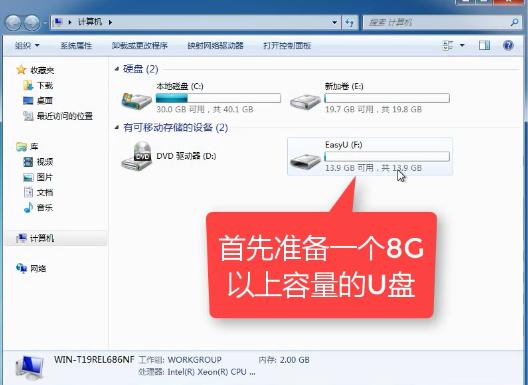
U盘制作图解详情(1)
下载并安装“小白一键重装”。
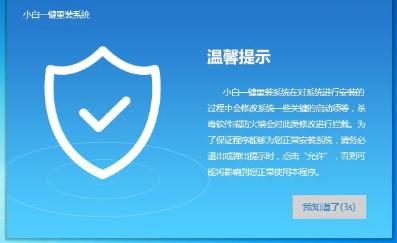
U盘制作图解详情(2)
打开“U盘启动”,选择U盘模式。
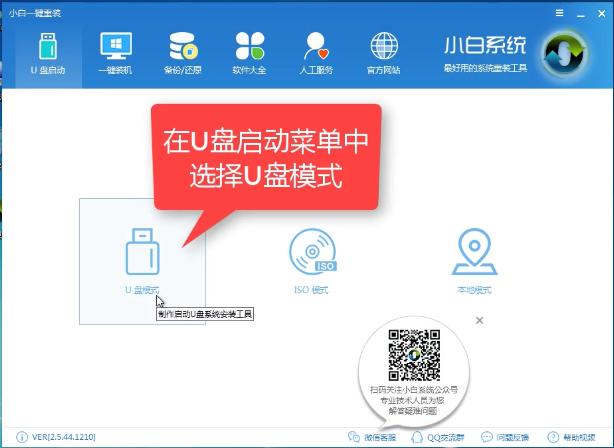
U盘制作图解详情(3)
软件识别后的U盘,出现在列表中,勾选。
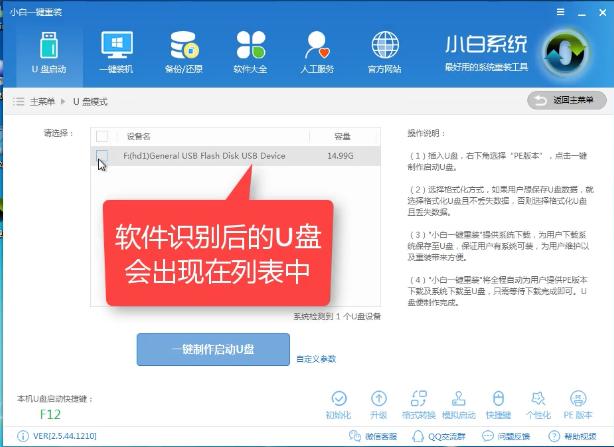
U盘制作图解详情(4)
右下角,选择PE版本

U盘制作图解详情(5)
选择高级版
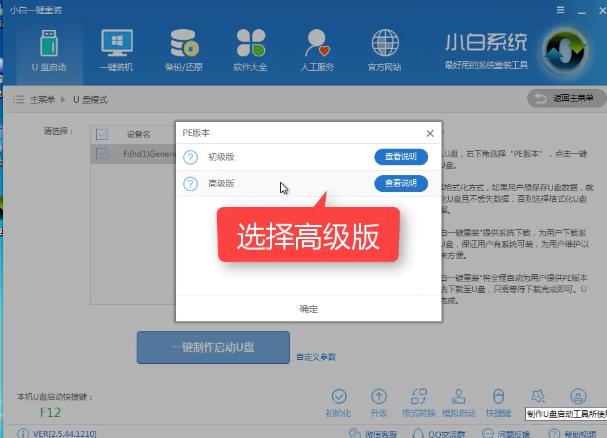
U盘制作图解详情(6)
可以定义相关参数。
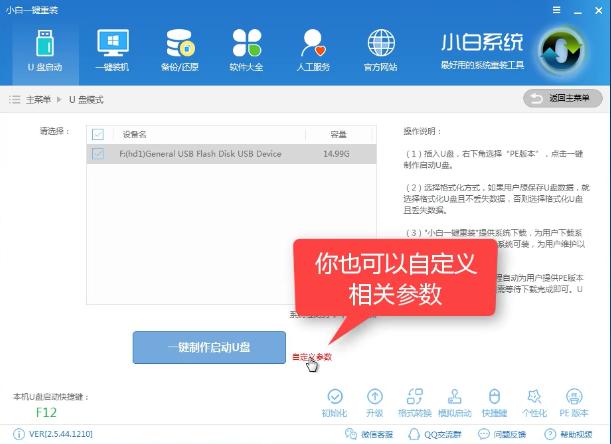
U盘制作图解详情(7)
确定好相关设置后,点击一键制作,启动U盘。
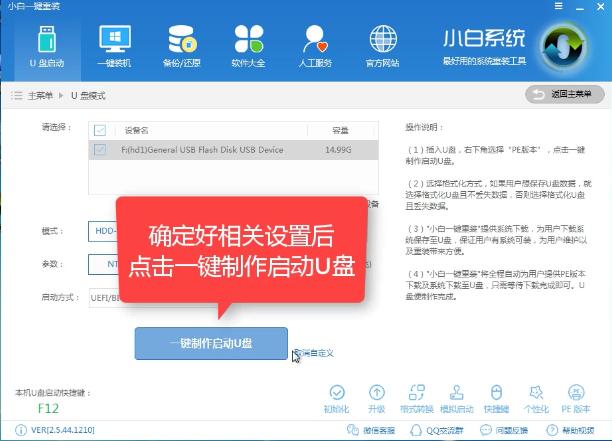
U盘制作图解详情(8)
格式化中,可以选择想要的选项。
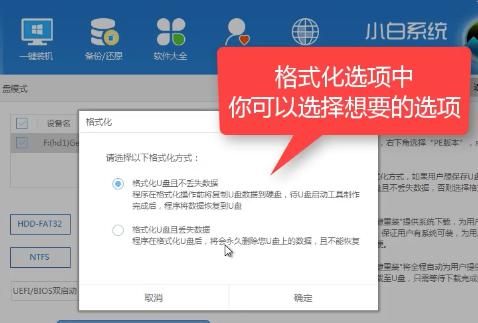
U盘制作图解详情(9)
选择想要的制作的系统
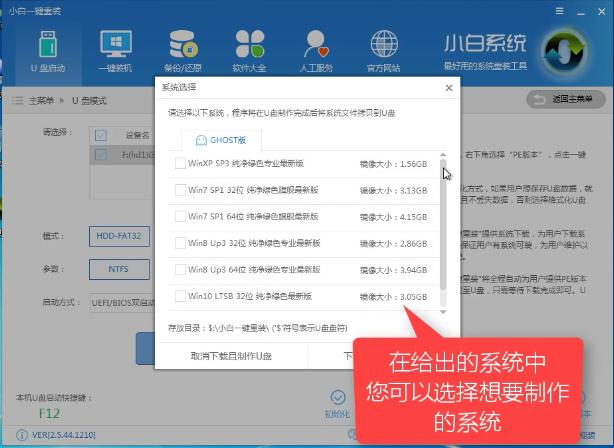
U盘制作图解详情(10)
点击“下载系统盘制作U盘”
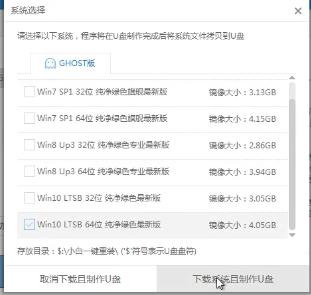
U盘制作图解详情(11)
等待即可。
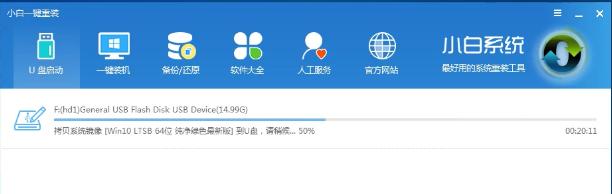
U盘制作图解详情(12)
点击“确定”
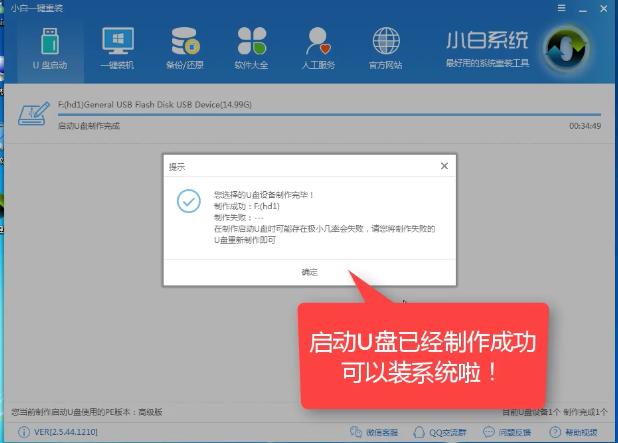
U盘制作图解详情(13)
在快捷键根据电脑品牌,选择开机快捷键
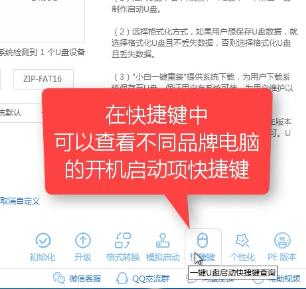
U盘制作图解详情(14)
重启系统,开始安装制作好的U盘
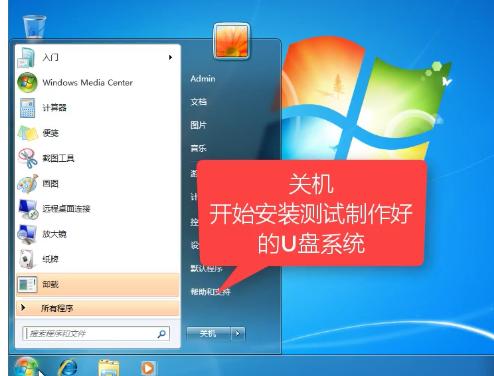
U盘制作图解详情(15)
选择第二项
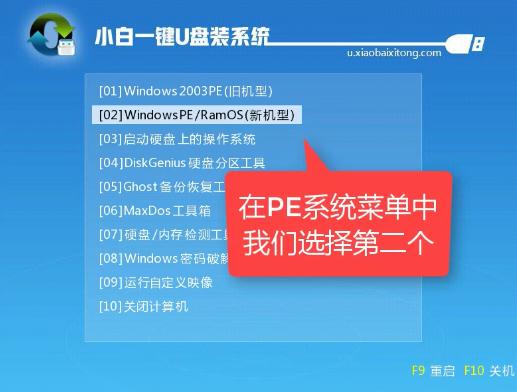
U盘制作图解详情(16)
选择第二个
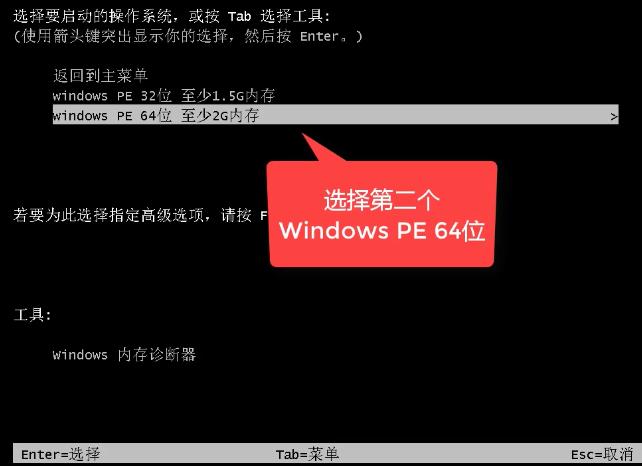
U盘制作图解详情(17)
自动检测U盘系统
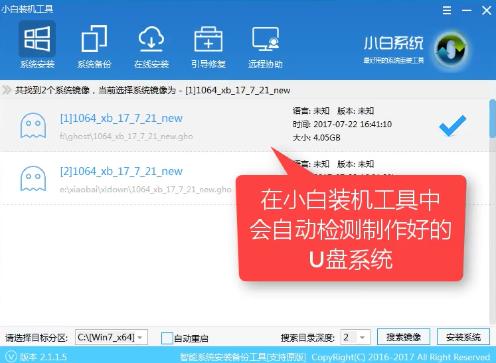
U盘制作图解详情(18)
点击“安装系统”
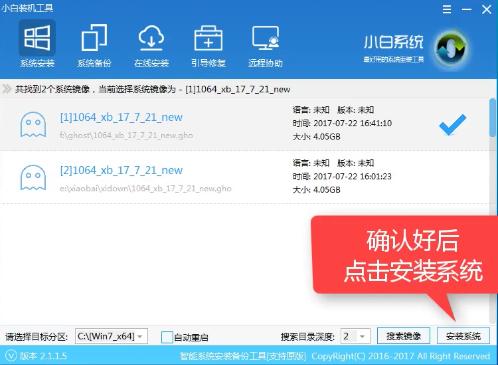
U盘制作图解详情(19)
选择目录分区
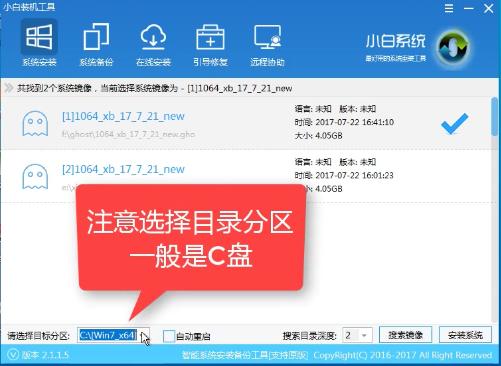
U盘制作图解详情(20)
点击“继续”
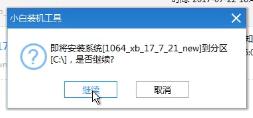
U盘制作图解详情(21)
点击“重启”,重启前拔掉U盘
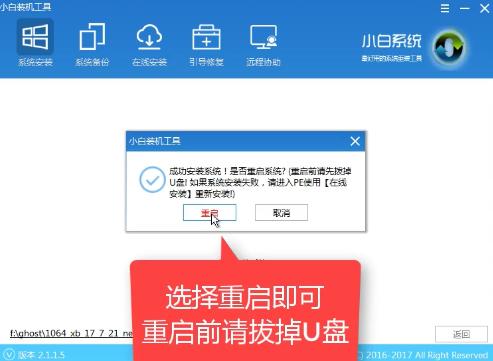
U盘制作图解详情(22)
重装系统成功
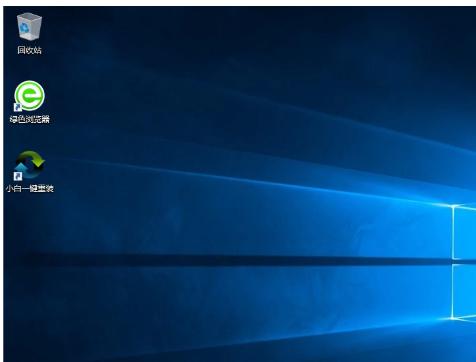
U盘制作图解详情(23)
以上就是U盘启动盘制作的步骤了,你看懂了吗。
在一些社交软件上,量产工具如何使用是人们关注的焦点。为此,小编特地给大家带来一篇量产工具如何使用的
uefi启动如何操作?关于这个问题,小编有一种方法可以帮助有需要解决这个问题的朋友。下面就是关于u
U盘格式化不了如何处理?是U盘使用者的困惑,下面就跟着小编就U盘格式化不了如何处理编辑的图文教程,
u盘安装ghost windows7是目前最简单、最安全、最实用的安装系统的方法,满足绝大部分用户
本站发布的ghost系统仅为个人学习测试使用,请在下载后24小时内删除,不得用于任何商业用途,否则后果自负,请支持购买微软正版软件!
如侵犯到您的权益,请及时通知我们,我们会及时处理。Copyright @ 2018 斗俩下载站(http://www.doulia.cn) 版权所有 xml地图 邮箱: